Często zauważasz, że po pracy nad czymś w Excelu musisz wrócić znowu o jeden krok do tyłu. Może to być frustrujące, gdy popełnisz kilka błędów i Excel oferuje tylko ograniczoną liczbę odwróconych kroków. Na szczęście istnieje sposób, aby zwiększyć tę liczbę i efektywniej zarządzać swoimi krokami pracy. W tym poradniku pokażemy Ci krok po kroku, jak dostosować maksymalną liczbę odwracalnych kroków w Excelu, aby zoptymalizować swoją pracę.
Najważniejsze wnioski Przed Excel 2016 istniało ograniczenie do 16 kroków odwróconych. Od Excela 2016 możesz zwiększyć tę liczbę nawet do 100. Aby to zrobić, konieczne jest dokonanie zmian w rejestrze systemu Windows. Potrzebujesz uprawnień administratorskich, aby dokonać tych zmian.
Instrukcja krok po kroku
Krok 1: Zapewnienie uprawnień administratorskich
Aby zmienić liczbę kroków odwróconych, potrzebujesz uprawnień administratorskich na swoim komputerze. Jeśli nie masz wymaganych uprawnień, skontaktuj się z administratorem IT, aby uzyskać wsparcie.
Krok 2: Dostęp do edytora rejestru
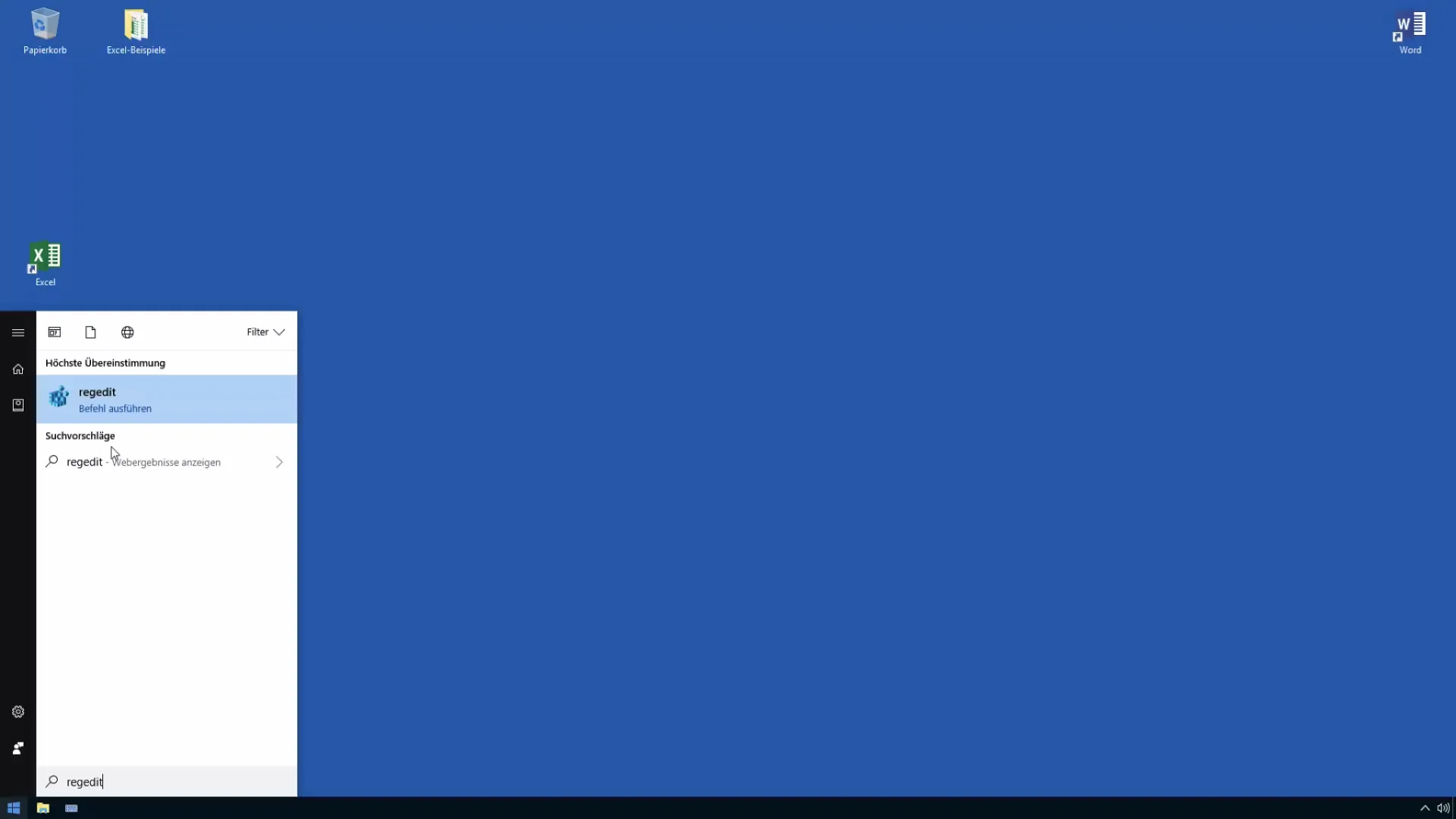
Kliknij w pasku zadań i wpisz „regedit” w pasek wyszukiwania. Po wykonaniu polecenia zostaniesz poproszony o potwierdzenie uprawnień administratorskich. Gdy już otworzysz edytor rejestru, będziesz mógł dokonać wymaganych zmian.
Krok 3: Znajdowanie właściwej ścieżki rejestru
Przejdź w edytorze rejestru do HKEY_CURRENT_USER. Pod tym punktem znajdziesz podfoldery dla oprogramowania. Otwórz folder „Microsoft”, a następnie folder „Office”. Tutaj znajdziesz kolejne podfoldery, zależne od faktycznie zainstalowanej wersji Excela.
Krok 4: Określenie wersji Excela
W zależności od wersji Excela, nazwa folderu może być inna. Upewnij się, że wybierasz właściwą wersję – czy to 12.0 dla Excela 2007, czy 16.0 dla Excela 2016 i nowszych.
Krok 5: Znalezienie opcji dotyczących kroków odwróconych
Gdy znajdziesz się w odpowiednim folderze Office, szukaj podfolderu „Excel” i otwórz go. Tutaj znajdziesz ustawienia „Options”, w których możesz dostosować wartość kroków odwróconych.
Krok 6: Dodanie nowej wartości DWORD
Kliknij prawym przyciskiem myszy w prawym oknie, wybierz „Nowy”, a następnie „Wartość DWORD (32-bitowa)”. Nazwij nową wartość „Undo” i upewnij się, że zachowujesz dokładną pisownię.
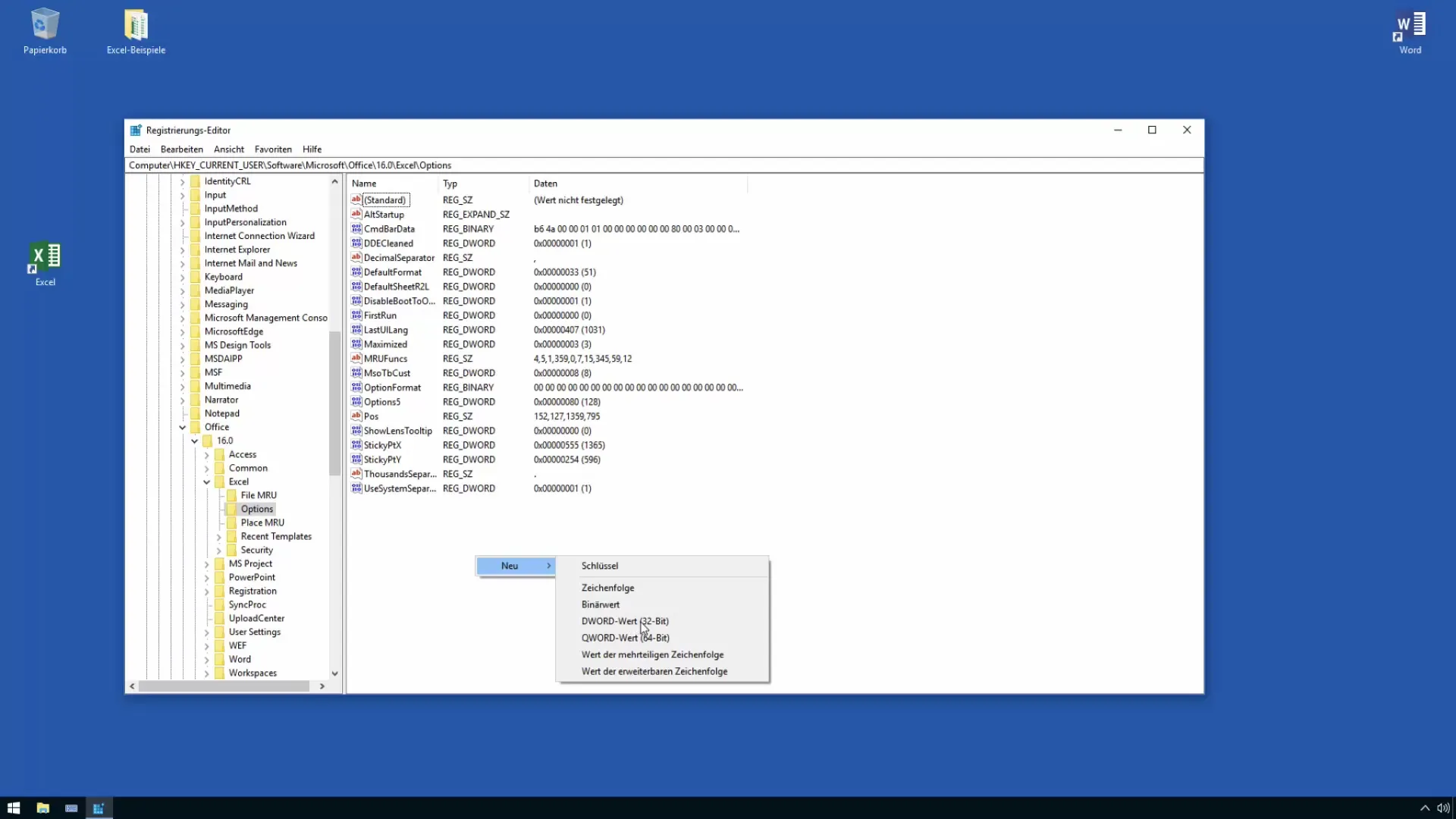
Krok 7: Dostosowanie wartości
Podwójnie kliknij na nową wartość i wprowadź wartość dziesiętną. Na przykład można ustawić ją na 100, aby zwiększyć maksymalną liczbę kroków odwróconych do 100. Ważne jest, aby mieć wybraną wartość jako „Dziesiętna”.
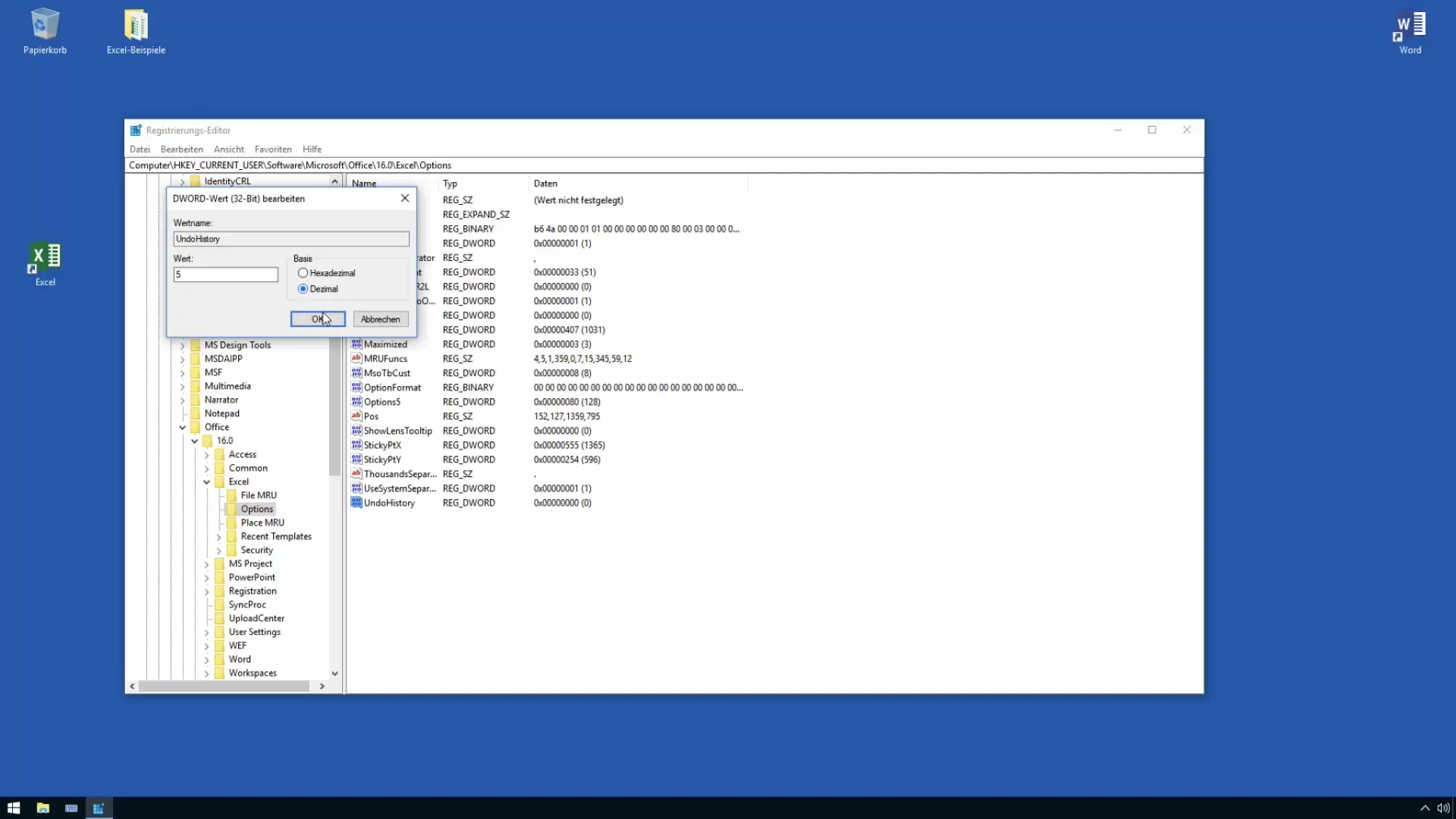
Krok 8: Ponowne uruchomienie Excela
Zamknij edytor rejestru i ponownie uruchom Excela, aby wprowadzone zmiany zaczęły obowiązywać. Po ponownym uruchomieniu Excela powinieneś być teraz w stanie cofnąć wiele kroków.
Krok 9: Testowanie nowej ustawienia
Dodaj kilka elementów do arkusza Excela i wprowadź kilka zmian. Przetestuj funkcję cofania, aby sprawdzić, czy możesz wrócić do żądanej liczby kroków. Przywróć liczbę do na przykład 7 i przetestuj funkcjonalność.
Krok 10: Przywracanie wartości
Jeśli nie potrzebujesz już liczby kroków odwróconych, możesz po prostu usunąć wartość. Kliknij prawym przyciskiem myszy na wartości „Undo” i wybierz „Usuń”.
Podsumowanie
Ten poradnik pokazuje, jak zwiększyć liczbę kroków odwróconych w Excelu z 16 do nawet 100, aby bardziej efektywnie naprawiać błędy. Dostosowania dokonuje się za pomocą edytora rejestru z uwzględnieniem uprawnień administratorskich.
Najczęściej zadawane pytania
Ile kroków cofania mogę mieć w Excelu?Jeśli korzystasz z programu Excel 2016 lub nowszej wersji, możesz zwiększyć liczbę kroków cofania do 100.
Czy potrzebuję specjalnych uprawnień, aby zmienić liczbę?Tak, potrzebujesz uprawnień administratorskich, aby dokonać zmian w rejestrze systemu Windows.
Co się stanie, jeśli nie potrzebuję już tej liczby kroków cofania?Możesz po prostu usunąć wartość „Cofnij” w edytorze rejestru, aby wrócić do domyślnej liczby kroków.
Czy zmiany zaczynają obowiązywać natychmiast?Tak, po ponownym uruchomieniu programu Excel zmiany zaczną obowiązywać.
Czy mogę zwiększyć liczbę kroków cofania również w starszych wersjach Excela?Można zmienić liczbę kroków aż do 16 wersji programu Excel sprzed 2016 roku. Od 2016 roku działa ograniczenie na poziomie 100 kroków.


